华为MateStation B520怎么样 华为MateStation B520全面评测
根据国际数据公司(IDC)中国PC零售市场月度追踪报告显示,为了提升远程办公效率,基于系统集成商定制的远程、协同办公软件,也在居家办公期间起到了重要作用。华为作为智慧PC的创领者,在2020年底推出了首款商用台式机华为MateStation B515。现在,华为商用PC产品迎来了新鲜血液华为MateStation B520,这款产品主要面向大型企事业单位和各中小型企业的员工,它的实际表现力如何,手机之家将从设计、智慧化体验和企业级服务三个维度为大家解读这款产品。
华为MateStation B520全面评测

主机虽小,内涵乾坤
华为MateStation B520可分为显示器、主机、键鼠三部分,其中主机采用小型主机箱设计,机身的长宽高尺寸为293mm x 93mm x 315.5mm,约为传统机箱 1/3 大小,体积为8.20L,裸机重量约为4.2kg。
大家可能对这个尺寸没什么概念,一般男款鞋盒常规尺码为330 x 200 x 120mm,而华为MateStation B520主机大小相当于在桌子上立起来一个宽度减半的鞋盒。因此把它放在地上的时候不会过多挤占腿部空间,也可以把它摆在桌子上,黑色沉稳的商务风格也搭配办公环境会产生一种和谐感。
华为MateStation B520 主机正面采用了中式格栅元素面板,最顶部印有“HUAWEI”金色logo,一条条直线格栅从顶部贯穿至底部,神似汽车的直瀑式中网。主机正面一侧集成了开机键、3.5mm耳机接口、USB-A接口和USB-C接口,用户在使用时就不用到机身背后费力摸索接口了。

主机背后配备了包括一个麦克风输入接口、一个音频输出接口、一个音频输入接口、一个HDMI 接口、一个VGA 接口、两个USB-A(USB 3.2 Gen 1)接口、一个USB-A(USB 2.0)接口、一个专为指纹识别键盘配备的USB-A接口、一个网口、一个串口。接口数量和接口类型还是比较丰富的,基本覆盖日常办公的使用需求。

主机的一侧挡板采用螺丝+抽拉卡扣方式固定,拧下背后的两个螺丝,拉动背后的提手就能将挡板抽出来。这样的设计既方便了后期升级内部硬件,也降低了维修难度。拿下挡板后就能看到华为MateStation B520的内部布局。
整体的布局和走线还是比较简洁整齐的,主板上插入了一根512GB PCIe NVMe SSD高速固态硬盘和两根8G 3200 DDR4高速双通道内存。除此之外,内部还配备了PCIe X16、PCIe X1接口、2个M.2 2280 接口,SATA 3.0接口和2个SODIMM接口,丰富的接口带来了极佳的拓展性,为后续升级预留出了空间。同时,采用最新Intel Wi-Fi 6无线模组技术,超快响应,最高理论速度可达2400Mbp,日常使用无线网络办公也不会卡。

手机之家测试的华为MateStation B520搭载英特尔®酷睿™ i5-10400处理器,最大睿频4.3Hz。此外还有i7版本,最高搭载第十代英特尔®酷睿™ i7-10700处理器,最大睿频4.8Hz。

散热方面,CPU 的散热风扇采用了下压式,采用高密大面积散热翅片设计,挡板与风扇对应的位置留有开口,风道直接将热量高速排放到主机外。并且内置的智能温控系统可随器件温度变化自动调节风速。在日常使用中,笔者发现。在工作时B520 是非常安静的,即便是运行一些大型任务时,风扇的运行声音也控制在可接受的范围内,对于办公室办公还是非常友好的,不会因为你的电脑风扇突然起飞而引起一众人的围观。
显示器安装简单,即插即用
华为MateStation B520配备一块 23.8 英寸护眼屏,分辨率为 1920x1080 FHD全高清护眼显示器,屏幕通过德国莱茵 TÜV 国际认证,无频闪双重护眼认证,支持科学护眼。显示器采用了三窄边一体化设计,官方宣称屏占比达到了 90%,亮机后拥有不错的视觉观感。
显示器下边框刻有与主机上相同的“HUAWEI”金色 Logo。支架采用航空铝材,顶部经过CNC工艺加工处理,一体性更强。底座为纯黑色的方形设计,厚重的底座将显示器的重心降低,放在桌子上更稳,平整的底座也适合放一些耳机等小物件小饰品。

显示器的拆装也非常方便,底座与圆柱型支架接口设计了特殊的内凹槽,避免用户装错方向,插入后拧紧底座的螺丝就能将二者紧密连接在一起。支架与显示屏采用卡扣式连接,将屏幕背部与支架顶部的挂钩内嵌扣紧后向内按压,听到咔哒一声后,就完成了安装。背板竖直纹理设计风格与机身整体风格一脉相承,支架安装后呈现出流畅的完整曲面。拆卸也非常简单,后壳上配有拆卸按钮,按压后显示屏从支架上脱出,再拧开支架与底座连接的螺丝,就完成了拆卸工作。

显示器支持俯仰角的调整,提供HDMI和VGA两个接口。显示屏幕底部右侧下方有 5 枚按键,电源键内嵌有白色的 LED 灯,以显示开关机状态。另外四枚按键则用来调控显示器包括亮度、色温、对比度、情景模式、语言等相关显示参数。
除此之外,华为MateStation B520还配备了华为有线键盘K100和华为有线鼠标M100。显示器、主机、键盘、鼠标均为纯黑色,放置在工位上看上去很有商务气息,符合商务办公审美。
多屏协同,智慧互联打造新时代专业生产力工具
全场景智慧体验无疑是这款产品的最大卖点,也是它打入PC商用市场的核心利器。多屏协同的加入打通了手机、平板、PC之间的硬件和系统隔阂,将原本无法相连的“孤岛”连接在一起,设备之间数据互通有无,解决了传统办公数据分享不便利,能显著提高我们的工作效率。

基于多屏协同功能,华为MateStation B520将平板、手机等智能设备融合在一起,实现了内容分享、屏幕同步、能力共享。手机的多屏协同功能我们已经非常熟悉了,华为手机与华为MateStation B520连接后,就能在PC上实现文档、图片、文本的快速查看、编辑、传输。例如当我撰写Word或者PPT时想要用到手机中的图片,就可以将手机投屏到电脑上,并将图片直接添加到对应的位置。通过这种方式不仅免除了手机有线连接PC的繁琐步骤,同时在手机上查找图片也更直观、高效、方便。

开启多屏协同后,华为MateStation B520还可以直接打开手机端的文本,键盘、鼠标的加入能更高效的处理文字或图片内容,同时,PC与手机之间还能共享剪切板,有效提升了办公效率。在PC桌面上还可以直接开启手机端应用,工作之余刷一刷抖音、小红书或者订一份下午茶也是非常爽的一件事情。在PC桌面上还能同时开启3个手机应用窗口,就像浏览网页一样享受移动端丰富的应用生态。
笔者在使用过程中,认为华为MateStation B520与平板多屏协同的可玩性会更好。首先华为MateStation B520提供有线和无线两种连接方式,有线连接时平板则会弹出PIN码。将PIN码输入到MateStation B520确认框里,选择信任,连接建立。

平板连接后,可提供镜像模式、扩展模式和共享模式在内的三种模式,其中镜像模式、扩展模式就像Windows拓展二屏一样,将平板电脑充当华为MateStation B520的第二屏幕。当然二者之间还是有一定的区别,镜像模式下华为MateStation B520和平板电脑显示同一画面内容,这时候你可以使用手写笔在平板电脑上操作,例如点开搜索框后,可直接手写输入文字,你还可以直接在PDF文档上签字。更重要的是,与同事开会时,你可以直接将平板电脑拿给他看,双屏浏览、标注同一个内容,降低沟通难度,提升工作效率。

扩展模式下,MateStation B520和平板两屏呈现不同应用窗口,此时平板作为可平放、触控、适合滑动浏览的扩展屏。而共享模式更接近与手机端相同的操作逻辑,二者通过拖拽就能实现文件、图片等素材内容的共享,并且平板可使用MateStation B520的键盘和鼠标,实现内容的高效编辑。如果担心数据安全问题,硬件上多屏协同方案可根据客户的安全性需求进行定制,在体验智慧协同办公便捷性的同时,也能保障数据的安全分享,助力政企高效办公。
华为云空间PC客户端的加入,更深度地绑定了拉进了华为MateStation B520与手机、平板之间的距离。当你的华为设备通过同一华为帐号登录华为云空间后,你就可以通过云端在多设备间随时翻阅文件、照片、视频、联系人、备忘录、录音等数据。并且支持文件在线编辑功能,可以实现插入图片、表格、图表、函数、超链接等操作。当编辑完成后,华为云盘会自动检测文件更新的部分,并且在同步时仅同步文件更新部分,同一华为云空间账户下的手机、平板、电脑等所有设备上同步更新。

企业级服务为用户使用保驾护航
华为MateStation B520系统内置华为浏览器(PC版)和华为应用市场。隐私安全是重中之重,华为浏览器(PC版)通过禁止网址携带跟踪cookies,从而阻止跨网站跟踪行为,保护用户隐私安全。当我们在搜索引擎搜索内容时,华为浏览器也会将搜索内容匿名传递给搜索引擎,确保搜索引擎无法识别到用户个人隐私信息,全方位保护用户的上网隐私安全。日常浏览网页的过程中,部分网页会恶意读取用户的信息、位置、摄像头、麦克风等重要且涉及用户隐私的信息。华为浏览器的智能权限管理功能为用户提供网站级的智能权限保护。此外,当监测到用户访问的网站是可疑的钓鱼网站或恐吓网站,华为浏览器将警告用户不安全网站谨慎访问,为企业用户营造安全的网页环境。

我们知道,在许多网页上下载的应用都内置插件、留有后门甚至是内涵病毒,为帮助用户快速找到心仪的纯净应用,华为应用市场通过独有人工检测机制,多重应用审核标准,为用户提供丰富、纯净、安全的精品应用。通过华为应用市场安装应用,用户无需担忧下载源的网络安全问题。

为避免企业发生信息泄密事件,降低员工盗取数据风险。华为自主研发局域网认证开机技术集成于华为MateStation B520的BIOS之上。出厂前便将局域网认证开机通过BIOS和配套的服务器,实现数据保护的安全功能。当运功在公司局域网内开机时,BIOS远程认证,自动解密硬盘密码,解锁硬盘,登录系统。当设备外流,直接数据锁定,锁定硬盘,无法开机,以此打造数据围栏,保证数据安全。
质量方面,华为MateStation B520不仅通过了MTBF ≥100万小时可靠性认证、13项严苛军规测试等测试,还通过了华为实验室五大核心场景稳定性测试。这款产品在高温、低温、高湿、振动等严苛环境下不间断运行测试,比业界最严苛的标准时间更长40%;通过中国计算机噪音等级一级等15项行业价值认证;SSD不带电数据存储时间达到业界平均值的3倍,每项器件单体均经过全面物理可靠性评估测试。此外,电源AC-in和网口的浪涌包装均高于国标和行业标准;经过抗雷击浪涌测试、外部接口低压浪涌EOS测试;传导抗扰度/辐射抗扰度均高于国标和行业标准。严苛的品质检测体系确保产品在商用严苛使用场景下无蓝屏、不死机、零故障。
除此之外,面向企业用户,华为提供一站式安装部署,硬件保修支持7*9(9:00-18:00)小时政企服务专线。并提供专业工程师进行上门维修和7*24小时政企技术支持专线。当出现意外损坏时,免费更换一次原厂备件,同时故障硬盘保留,数据自主掌控。多重服务保障更多企业用户享受到贴心、专业、安全的售后服务体验。
写在最后:
从消费端笔记本产品的成功到如今的商用PC,多屏协同,智慧互联无疑是华为MateStation B520上的一把利剑,是一项用了就回不去的功能。依托华为手机、平板庞大的用户基数,用户可以更低成本的实现设备与设备间的互相协作。再加上专为企业用户量身打造的定制化服务,让更多企业用户能获得智慧高效、美观且稳定的办公新体验。
相关文章

华为MateBook 14s值得入手吗 华为MateBook 14s笔记本详细评测
华为MateBook 14s怎么样?好不好用?值得买吗?下面小编带来华为MateBook 14s笔记本详细评测2021-09-14
华为MateStation X值得入手吗 华为MateStation X体验评测
华为MateStation X有着简洁精致的高颜值设计和强大且高效的智慧办公体验相结合,一起来了解一下吧2021-09-14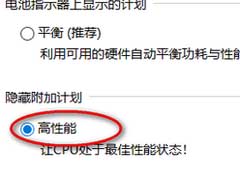
华为MateBook16怎么开启高性能模式?华为MateBook16开启高性能模式教程
MateBook 16 还拥有两档不同的性能模式:平衡模式和高能模式,很多小伙伴入手了MateBook 16后不知道如何开启高性能模式,下面小编就来教给大家2021-09-10 华为Matebook笔记本是一款性价比高且好用的电脑,但是在使用过一段时间后有的小伙伴想重装Win10系统,小编就整理了华为Matebook重装Win10系统的详细步骤,一起来看看吧2021-09-10
华为Matebook笔记本是一款性价比高且好用的电脑,但是在使用过一段时间后有的小伙伴想重装Win10系统,小编就整理了华为Matebook重装Win10系统的详细步骤,一起来看看吧2021-09-10
华为MateBook16有没有键盘灯?MateBook16键盘灯开启方式
华为MateBook16机身设计仍然是熟悉的华为家族式风格,作为一款办公笔记本显得高端大气,很多小伙伴问小编华为MateBook16有没有键盘灯,键盘灯如何开启呢?一起来看看2021-09-09
华为平板语音转文字功能如何使用?华为平板语音转文字功能使用教程
在我们开会或者需要记录的时候语音转文字这个功能就显得非常方便了,其实华为平板中就有这个功能,只不过需要搭配华为智能磁吸键盘使用,一起来看看2021-09-08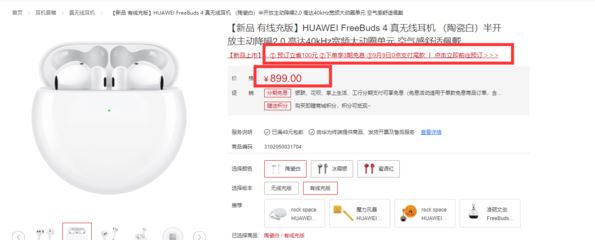 华为Freebuds4有线充版是华为最新推出的一款半入耳式的降噪耳机,可以为用户提供很好的轻薄的佩戴舒适感,带来很好的耳机降噪性能,下面小编带来华为Freebuds4有线充和无线2021-09-08
华为Freebuds4有线充版是华为最新推出的一款半入耳式的降噪耳机,可以为用户提供很好的轻薄的佩戴舒适感,带来很好的耳机降噪性能,下面小编带来华为Freebuds4有线充和无线2021-09-08
华为手表fit功能怎么分段? 华为Watch Fit手动分段记圈的技巧
华为手表fit功能怎么分段?华为Watch使用跑步模式的时候,想要开启手动分段显示圈数、心率、分段配速等等参数,下面我们就来看看华为Watch Fit手动分段记圈的技巧2021-09-06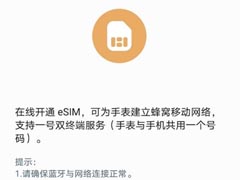
华为watch3pro如何开通esim管理?华为watch3pro开通esim管理
很多小火把入手了华为watch3pro之后想给手表开通esim管理,这样华为watch3pro就可以播打电话、发送短信、联网等,那么大家知道华为watch3pro如何开通esim管理呢?一起来看2021-09-03 华为手表watch3上市之后受到了诸多小伙伴的喜爱,小伙伴们入手之后肯定会先研究一下,那么华为手表watch3如何通话呢?一起来看看2021-09-02
华为手表watch3上市之后受到了诸多小伙伴的喜爱,小伙伴们入手之后肯定会先研究一下,那么华为手表watch3如何通话呢?一起来看看2021-09-02



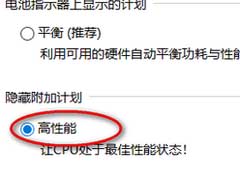




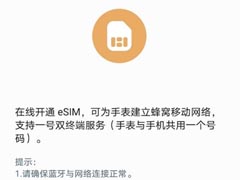

最新评论